Todos queremos que nuestra web sea fácil de usar, tanto para un experto como para alguien mas novato, pero muchas veces hacer que las cosas sean simples requiere mas tiempo y esfuerzo del que imaginamos.
La usabilidad de una web depende de muchos factores, pero sobretodo depende de que el responsable de la web entienda bien el enorme impacto que puede tener mejorar la usabilidad de su sitio.
Leo en un blog de usabilidad la traducción de una lista de cuestiones a comprobar respecto a la usabilidad de un sitio web.
Repasa la lista y seguro que encuentras varias mejoras que poder hacer en tu web.
Técnicos
1.- Validar el código (X)HTML usando el validador de etiquetas del W3C.
2.- Validar el código CSS usando el validador de CSS del W3C.
3.- Comprobar el sitio web al menos en los navegadores IE, Firefox, Opera y Safari.
Imágenes
4.- Añadir los atributos ALT y TITLE a todas las imágenes importantes.
5.- Añadir el atributo LONGDESC a las imágenes que necesiten una descripción.
6.- Escribir un texto alternativo eficiente para las imágenes.
7.- Realizar tus páginas con un tamaño menor a 50KB.
8.- Elegir el tipo de fichero apropiado para tus imágenes.
9.- Añadir una descripción a imágenes que soportan el contenido.
10.- Usar texto plano en vez de imágenes para el contenido importante.
Contenido
11.- Usar tipo de letra sans-serif con un tamaño de texto decente para el texto del body.
12.- Ajustar el contenido principal y secundario, si es necesario para aumentar la legibilidad.
13.- Alinear el texto del body a la izquierda (dependiendo de las lenguas).
14.- Usar EM o porcentaje en lugar d ePX.
15.- Asegurarte que no hay grandes sentencias en mayúscula.
16.- Usar menos de 78 caracteres, incluidos espacios, por linea.
17.- Usar párrafos sencillos y precisos con títulos explicativos.
18.- Usar listas cuando es necesario.
19.- Escribir primero la conclusión y luego la explicación.
20.- Crear suficiente contraste entre el texto y el fondo.
Sigue leyendo →


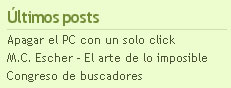
 Comentar el código es importante, no solo para cuando alguien tenga que entender tu programación, sino también para ti. Te permite poner notas, avisos, identificar zonas, etc…
Comentar el código es importante, no solo para cuando alguien tenga que entender tu programación, sino también para ti. Te permite poner notas, avisos, identificar zonas, etc…
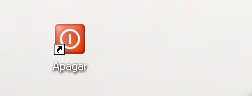
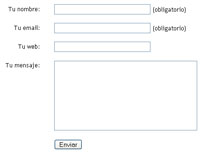 Publicar tu email en una web es una mala idea, pues al poco tiempo será ‘capturada’ por spammers que no dudarán en enviar basura a tu correo.
Publicar tu email en una web es una mala idea, pues al poco tiempo será ‘capturada’ por spammers que no dudarán en enviar basura a tu correo.